hallo zusammen
es gibt doch einen parameter beim dir-befehl sodass ich nur die zusammenfassung nicht jedoch alle dateien erhalte. wie ging der schon wieder?
lg urs
es gibt doch einen parameter beim dir-befehl sodass ich nur die zusammenfassung nicht jedoch alle dateien erhalte. wie ging der schon wieder?
lg urs

 ist wahlfrei. Sie können die Werte beliebig kombinieren. Trennen Sie sie jedoch nicht mit Leerzeichen voneinander.
ist wahlfrei. Sie können die Werte beliebig kombinieren. Trennen Sie sie jedoch nicht mit Leerzeichen voneinander.
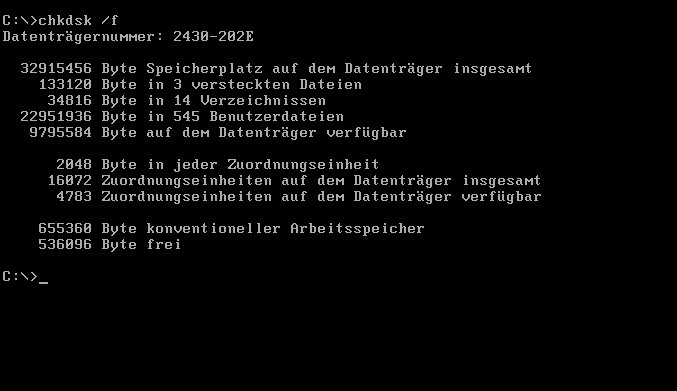




Kommentar